I Mac sono laptop piuttosto affidabili. Tuttavia, come tutti i gadget elettronici, sono soggetti a singhiozzi occasionali. Se il tuo Mac si comporta in modo strano, usa prima Apple Diagnostics per verificare se si tratta di un problema hardware o software. Questo ti aiuterà a trovare la causa principale del problema in meno tempo. In questo articolo, ho spiegato come utilizzare Apple Diagnostics sul tuo Mac. Cominciamo dalle basi.
Cos’è Apple Diagnostics?
Apple Diagnostics è uno strumento integrato nel Mac che verifica l’eventuale presenza di anomalie nell’hardware interno. Ad esempio, verifica la presenza di un problema con la scheda logica, la RAM, il controller di alimentazione e i componenti wireless del Mac.
Requisiti per l’avvio Diagnostica Apple
- Spegni il Mac.
- Scollega tutte le periferiche tranne tastiera, mouse, Ethernet e monitor.
- Posiziona il tuo Mac su una superficie piana e dura.
Come eseguire Apple Diagnostics per verificare la presenza di problemi hardware del Mac
L’anno scorso, Apple ha iniziato la transizione dai processori Intel ai chip M1 nei Mac. Quindi, dovrai seguire i passaggi in base al tuo modello per verificare se l’hardware del tuo Mac funziona correttamente.
1. Utilizza Apple Diagnostics per processore Intel
- Premi il pulsante di accensione.
- Tieni premuto il tasto D strong> all’avvio del Mac.
- Rilascia il tasto quando ti viene chiesto di scegliere la lingua.
- Ora, seleziona la lingua utilizzando i tasti freccia.
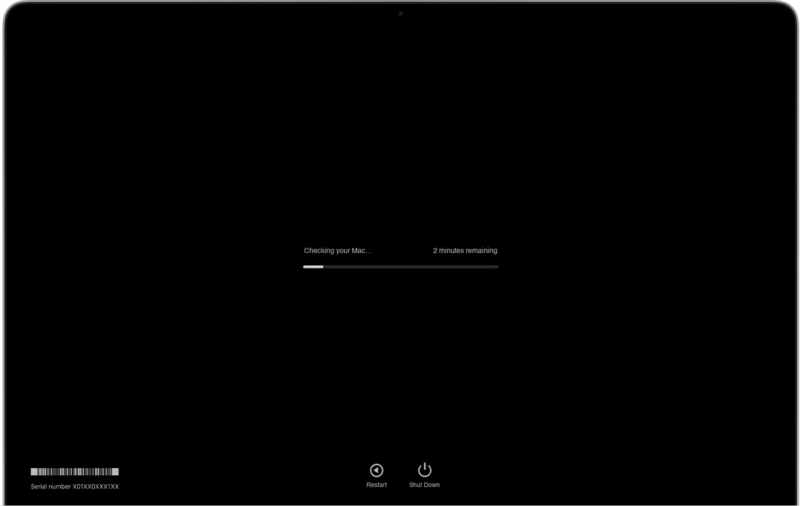
2. Utilizza Apple Diagnostics per Apple Silicon
- Tieni premuto il pulsante di accensione all’avvio del Mac.
- Rilascialo non appena viene visualizzata la finestra delle opzioni di avvio.
- Ora, tieni premuto Comando (⌘) + D sulla tastiera.
- Seleziona Accetto quando richiesto.
Attendi 2-5 minuti dopo la corretta inizializzazione del test hardware. Al termine, riceverai un rapporto sullo schermo del tuo Mac con uno o più codici diagnostici. Puoi annotarli poiché dovrai fornire questo codice all’assistenza Apple.
Ora, segui le istruzioni indicate di seguito per eseguire nuovamente il test o uscire da Apple Diagnostics.
- Fai clic su Esegui di nuovo il test per ripetere il test o tieni premuti i tasti Comando e R.
- Fai clic su Inizia per saperne di più sul problema identificato da Apple Diagnostics.
- Seleziona Riavvia o tieni premuto il tasto R per riavviare il Mac.
- Fai clic su Spegni
strong> o tieni premuto il tasto S per spegnere il Mac.
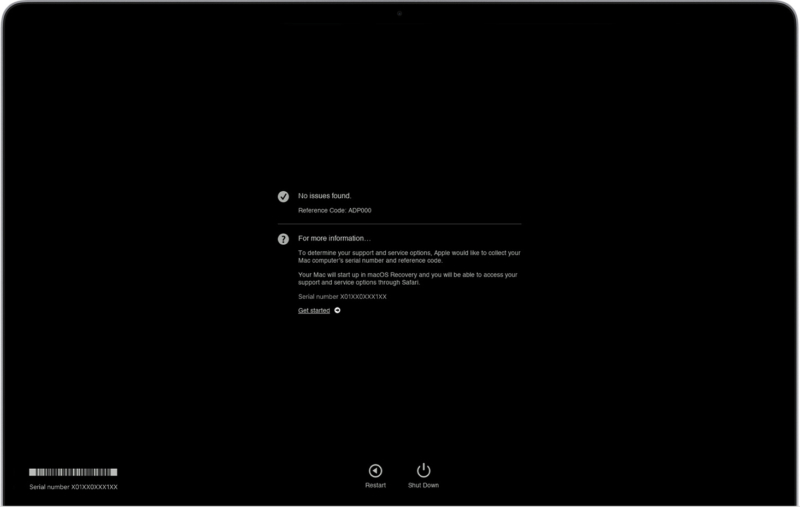
Cosa se utilizzi Mac meno recenti (prodotti prima del 2013)?
Non tutti i Mac possono eseguire test hardware basati su Internet. I Mac prodotti prima del 2013 utilizzano una versione locale chiamata Apple Hardware Tests. Ecco come puoi identificare i problemi hardware sul tuo vecchio Mac.
Innanzitutto, assicurati di soddisfare i prerequisiti specificati in precedenza prima di procedere con i passaggi indicati di seguito.
- Premi il pulsante di accensione per accendere il Mac.
- Tieni premuto il tasto D finché non viene visualizzata l’icona Apple Hardware Test.
- Ora, seleziona la lingua e fai clic sulla freccia destra o premi Invio.
- Fai clic su Test o premi il tasto T o Invio per inizializzare il test dell’hardware.
- Una volta completato il test, puoi visualizzare i risultati del test nella in basso a destra.
- Ora, fai clic su Riavvia o Spegni per uscire dall’Apple Hardware Test.
Nota: Puoi anche eseguire test estesi se desideri testare a fondo il tuo Mac. Tuttavia, questo richiede più tempo rispetto alla normale ispezione dell’hardware.
Alcuni codici comuni di Apple Diagnostics
Dopo aver condotto un test dell’hardware Mac, otterrai i risultati con un elenco dei problemi rilevati e i rispettivi codici. I codici indicano specificamente un errore particolare, che potrebbe aiutarti a capire rapidamente i passaggi successivi.
Di seguito puoi trovare codici di riferimento diagnostici relativi ad alcuni dei problemi più comuni con il tuo Mac.
- ADP000: il tuo Mac è sano
- CNW001-CNW006: Problemi relativi al Wi-Fi
- CNW007-CNW008: è stato rilevato hardware Wi-Fi
- NDD001: problemi hardware relativi ai dispositivi USB
- NDL001: Indica problemi relativi all’hardware Bluetooth
- PFR001: problema del firmware Mac
- PPF001-PPF004: ventola problema
- PPR001: problemi del processore
- PFM001-PFM007: problema del controller di gestione del sistema (SMC)
- VFD001-VFD005: questo è quello che sperimenta la maggior parte degli utenti Mac; significa che sono stati rilevati”problemi di visualizzazione”
- VFD006: problema del processore grafico
- VFD007: problema di visualizzazione
Per ulteriori codici di riferimento, puoi visitare la pagina di supporto dei codici di riferimento di Apple Diagnostics .
Se riscontri uno dei problemi sopra menzionati, potrebbe essere un buon momento per visitare il tuo Fornitore di servizi autorizzato.
Cosa fare se Apple Diagnostics non funziona?
Se il tuo Mac non può eseguire Apple Diagnostics, ecco alcune semplici soluzioni per alcuni dei problemi comuni che si verificano durante l’esecuzione di Apple Diagnostics.
- Potresti avere alcuni dispositivi esterni collegati al tuo Mac. Assicurati di aver scollegato tutte le periferiche collegate al Mac con le eccezioni menzionate in precedenza.
- Il disco o la partizione di avvio potrebbero essere danneggiati, il che potrebbe impedire il test diagnostico. In tal caso, puoi eseguire Diagnostica Apple su Internet tenendo premuto Opzione + D.
- Assicurati di spegnere il password del firmware prima di accedere a Apple Diagnostics.
Nota: Le soluzioni sopra menzionate sono applicabili solo per Mac con processore Intel.
Spero che ora tu possa utilizzare Apple Diagnostics per identificare i problemi hardware del Mac. Tuttavia, se hai ancora difficoltà a eseguire la diagnostica, sarebbe meglio contattare l’assistenza Apple prima che le cose diventino più complicate.
Hai altre domande? Condividi nei commenti qui sotto.
Ulteriori informazioni:
